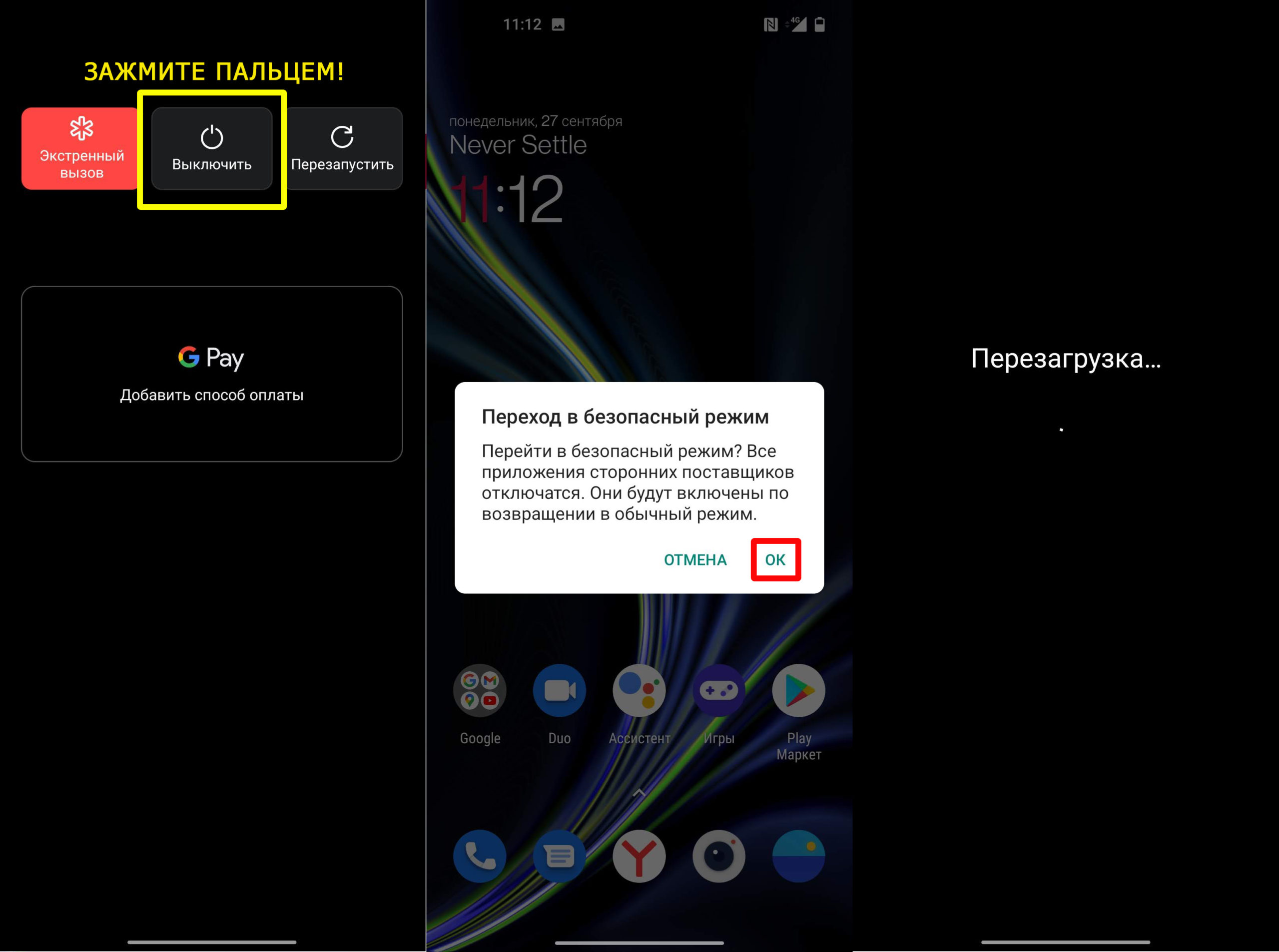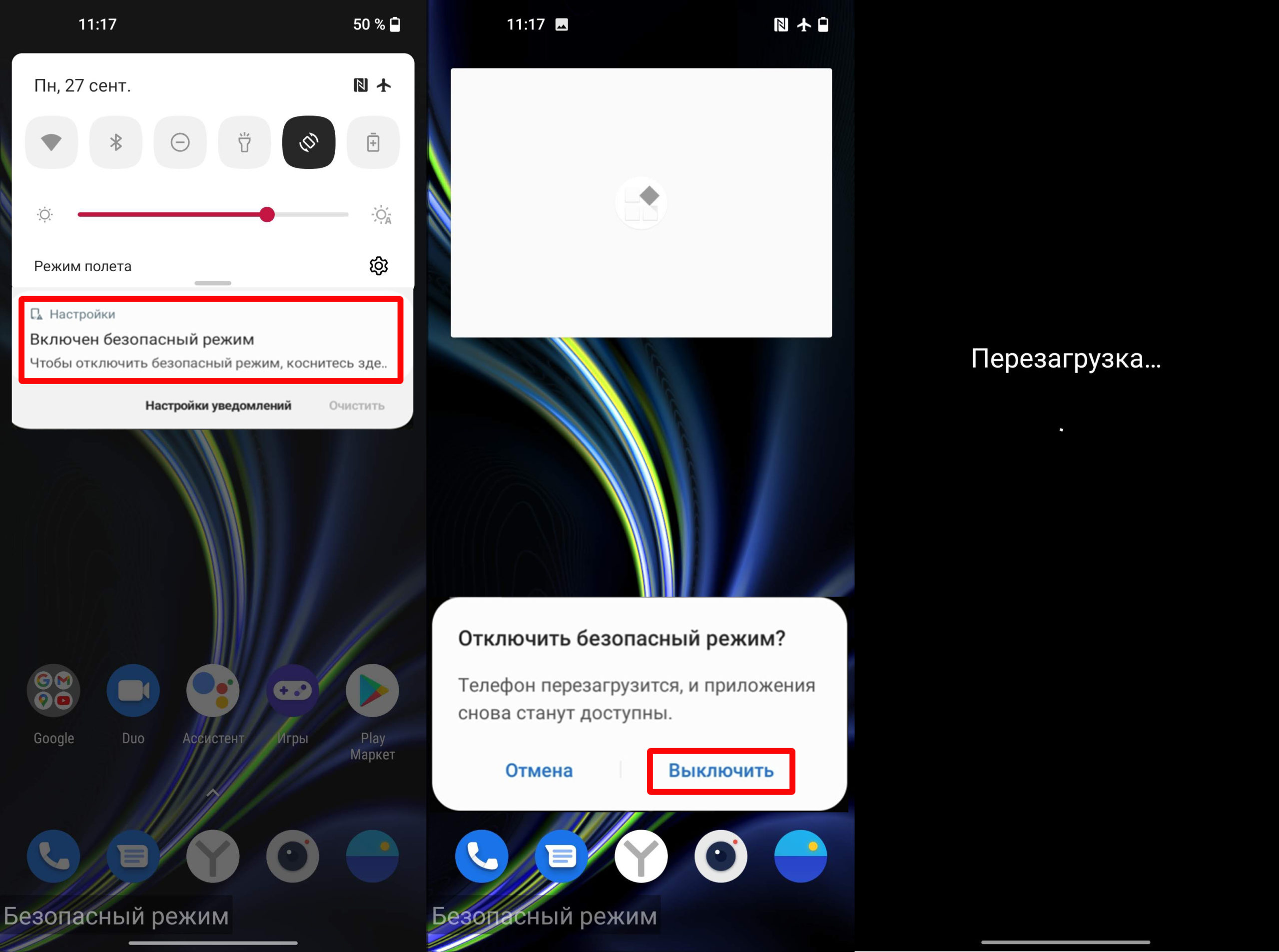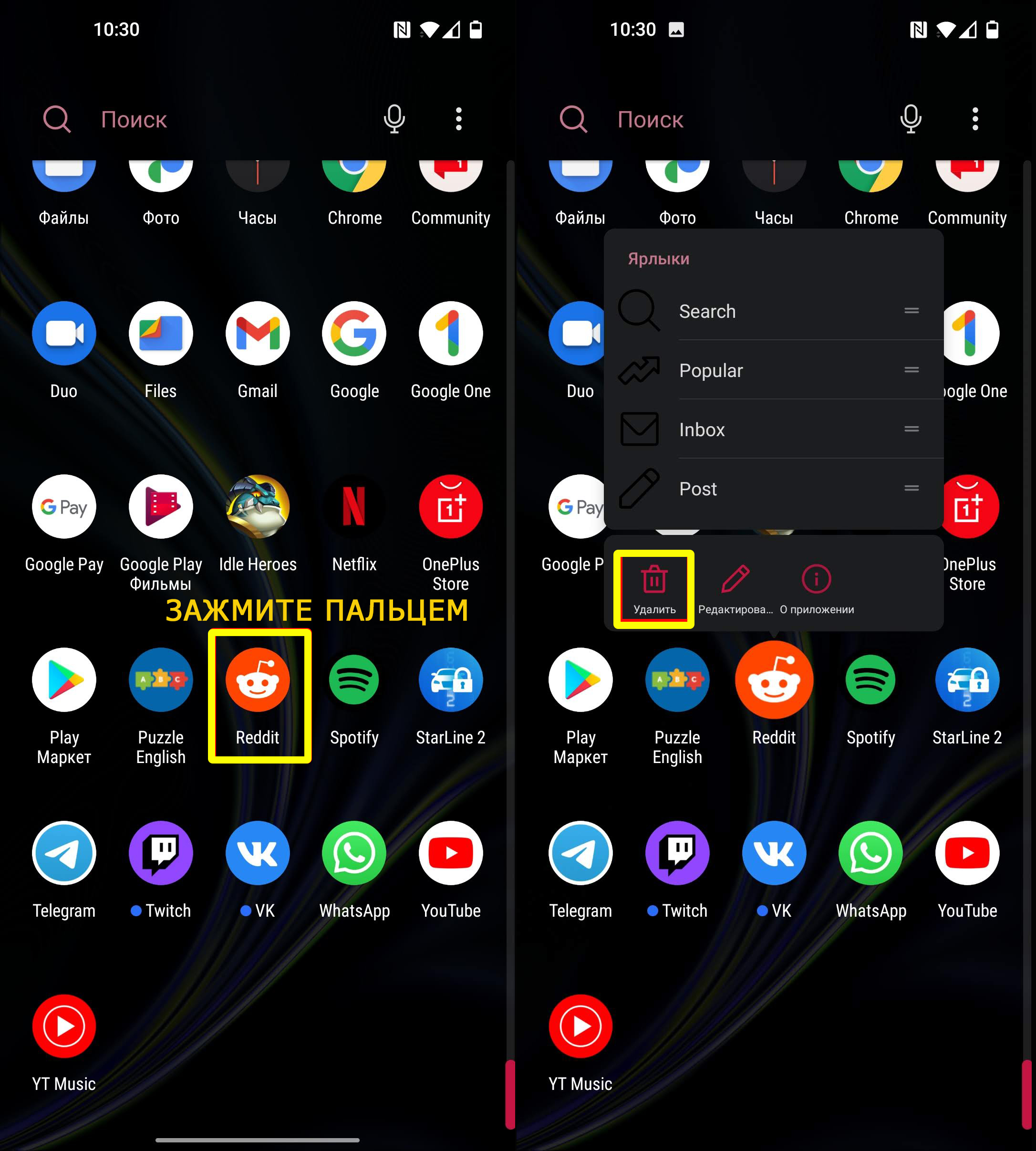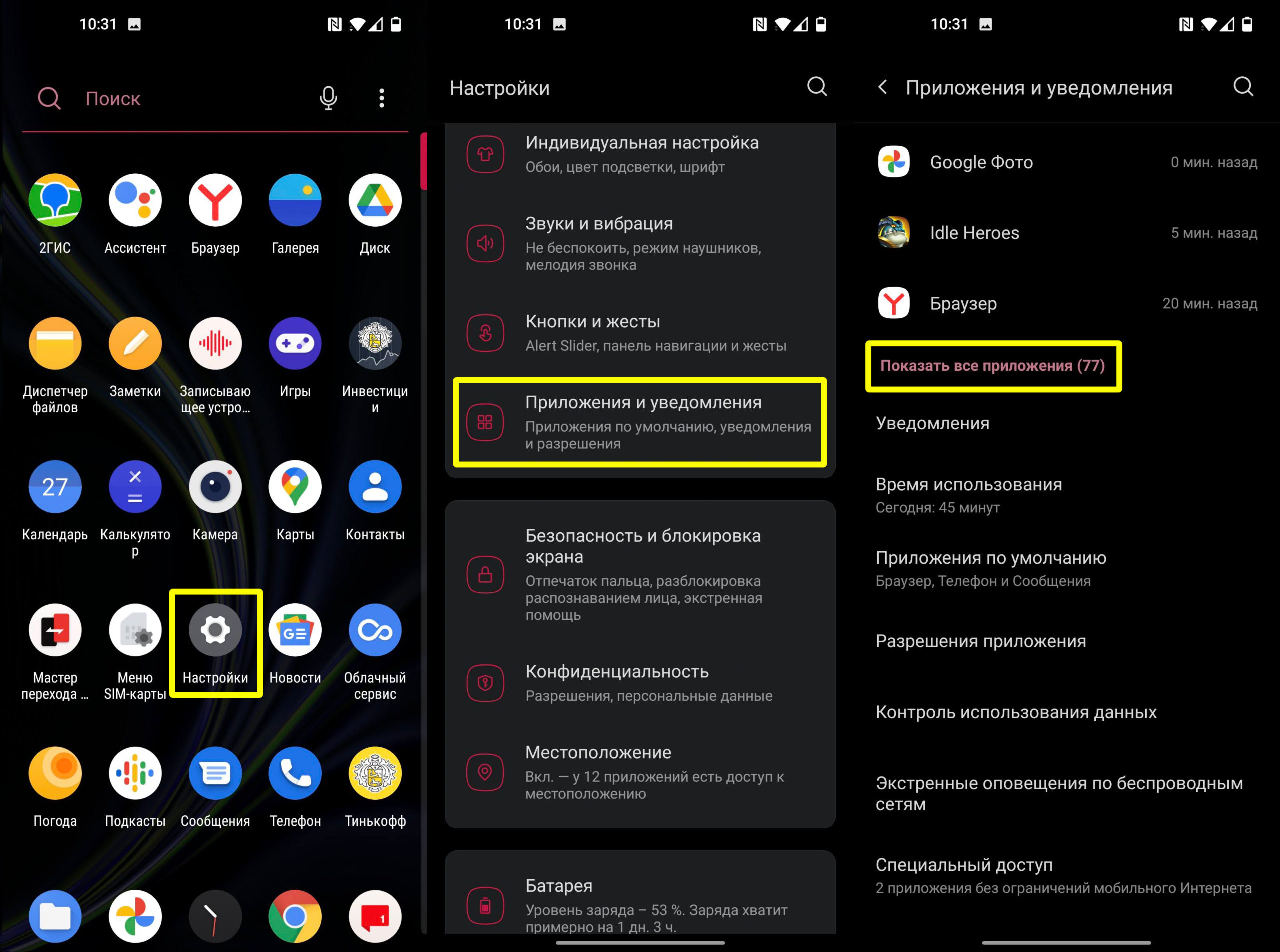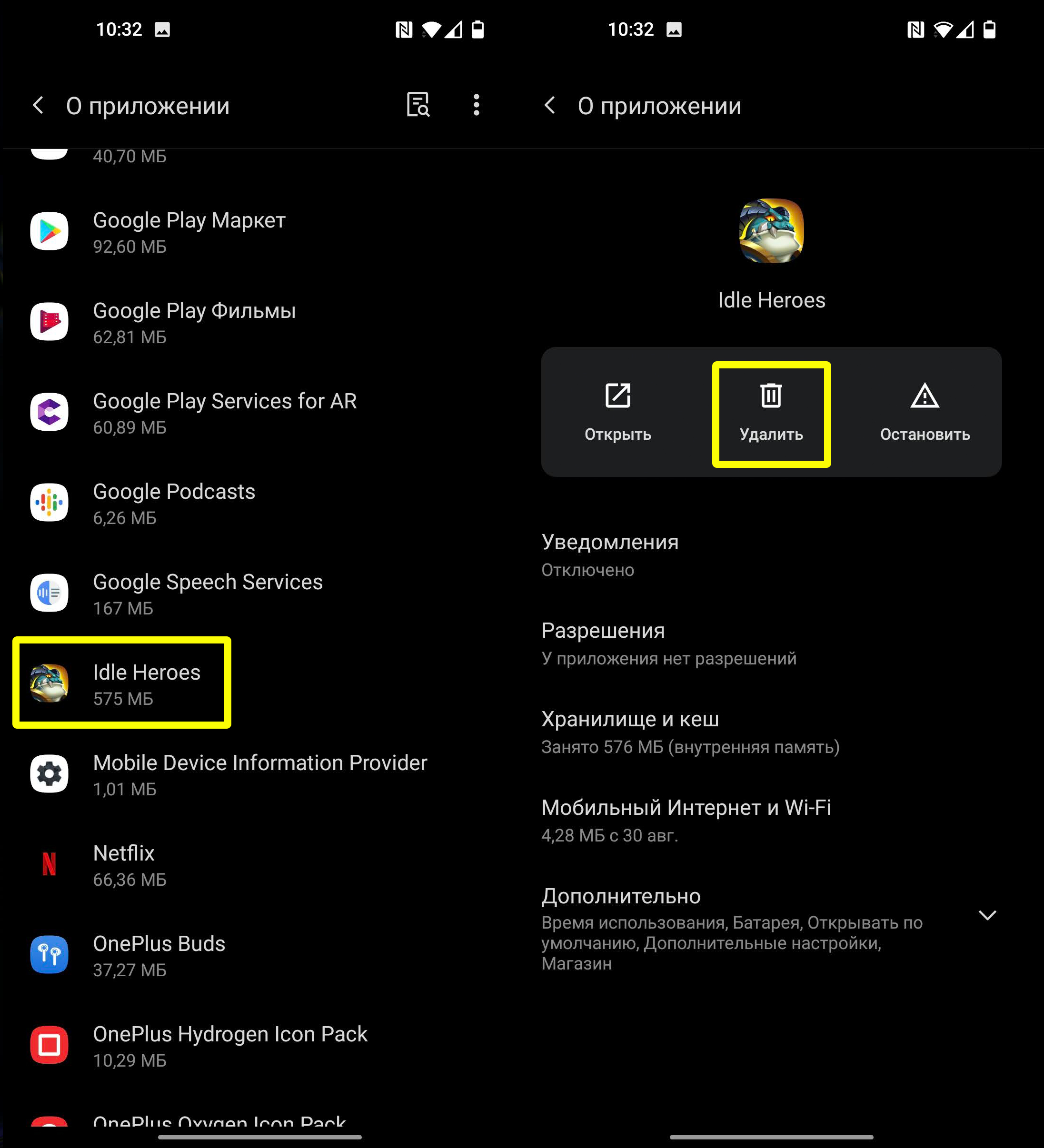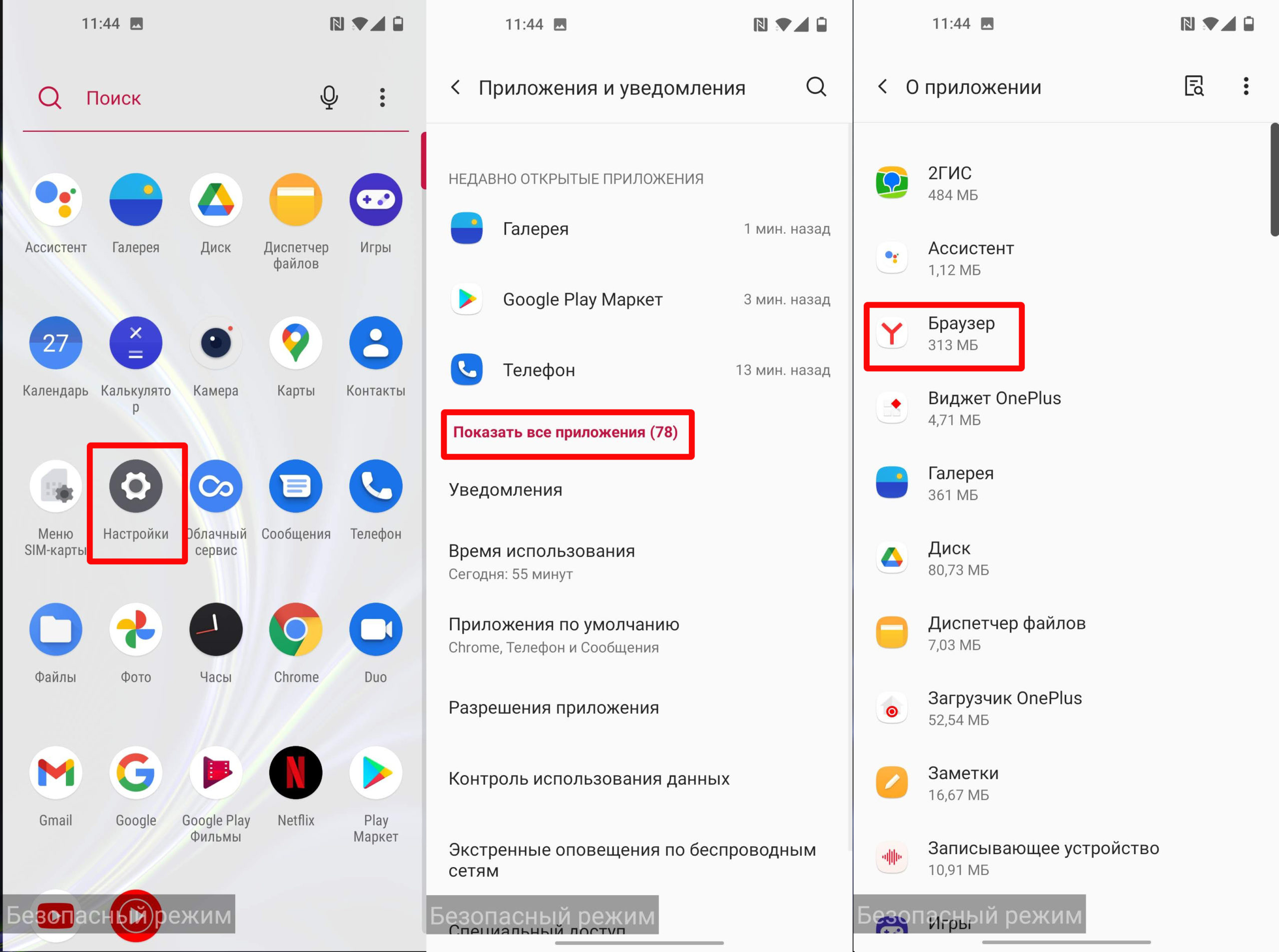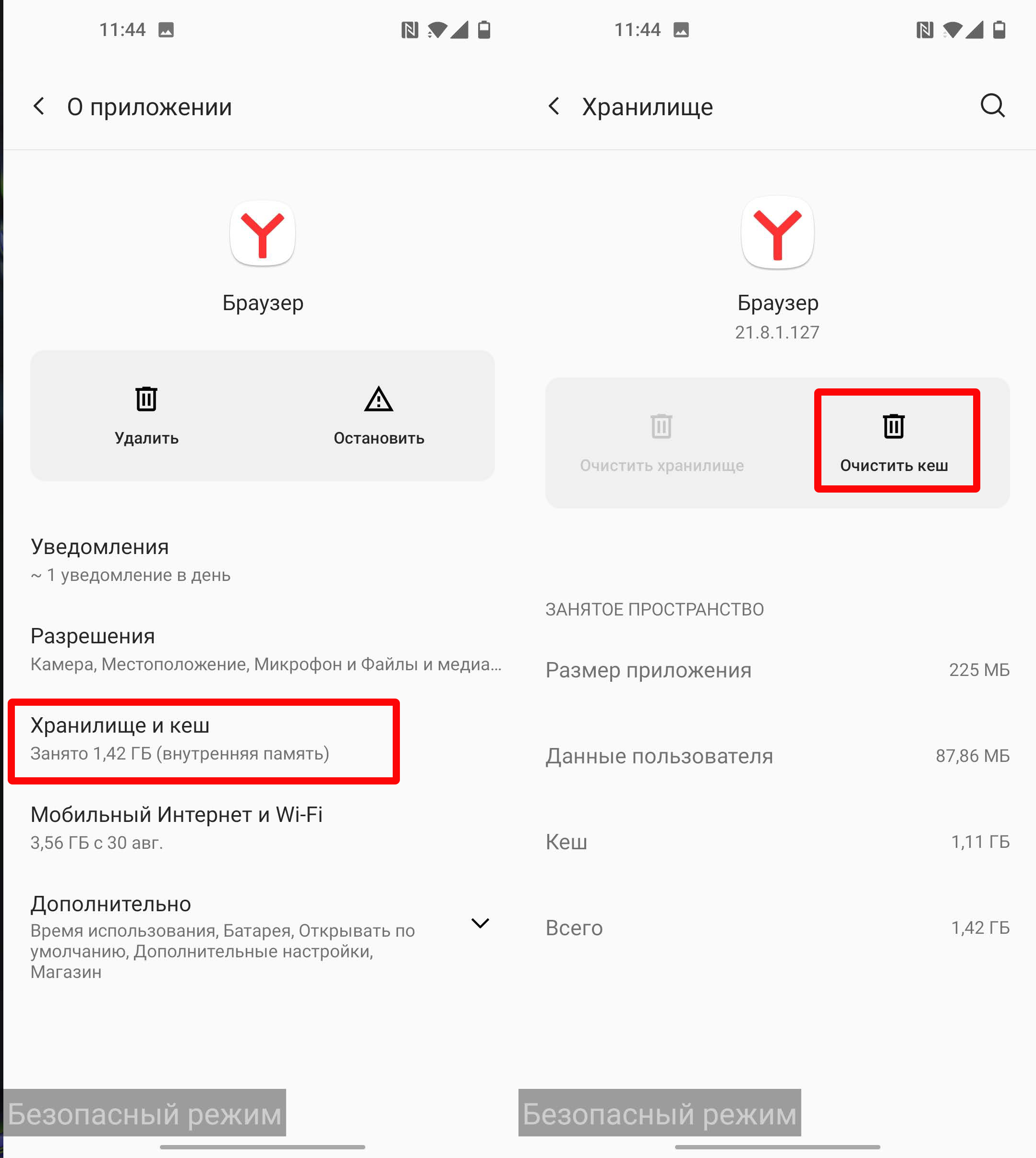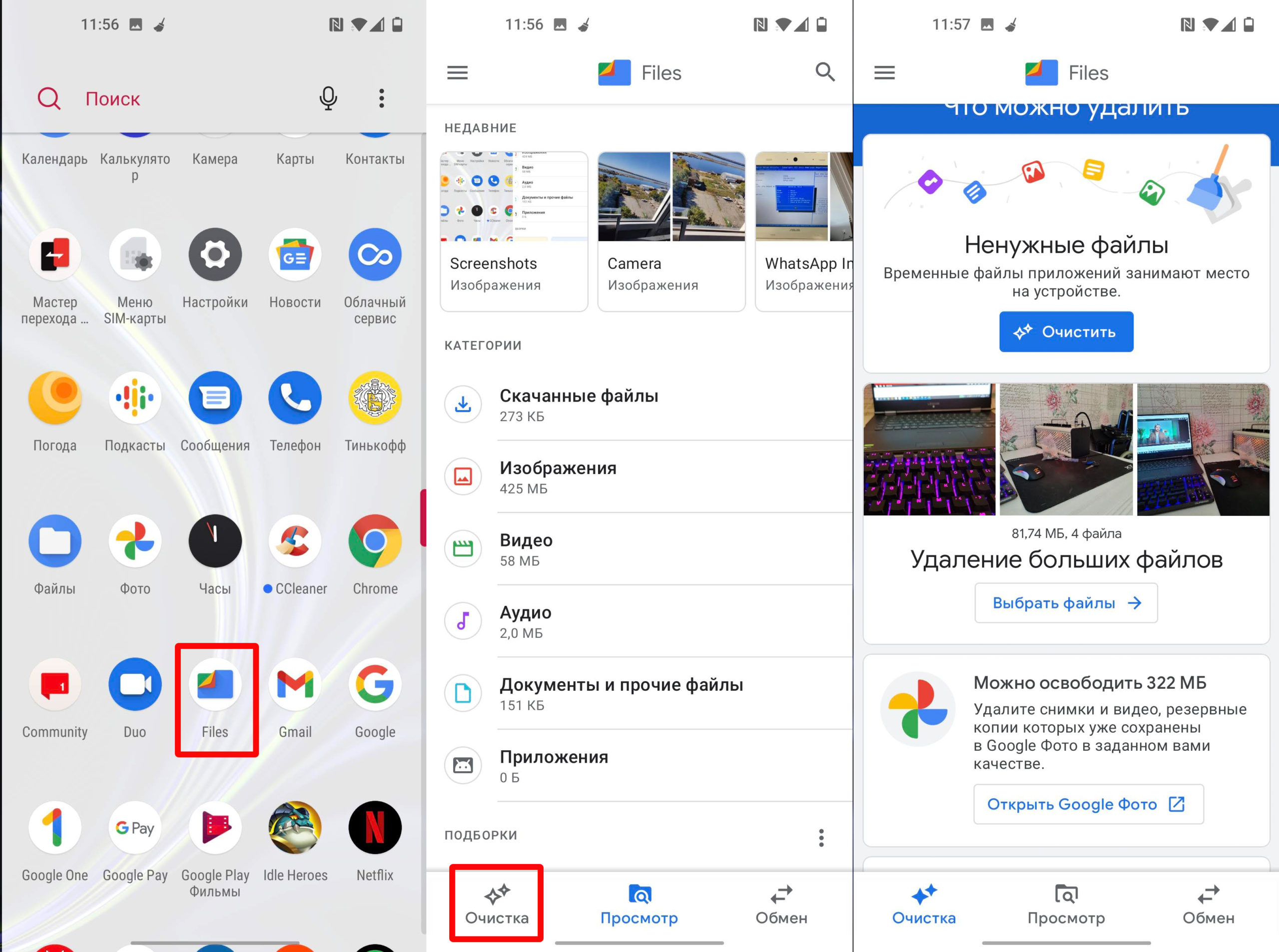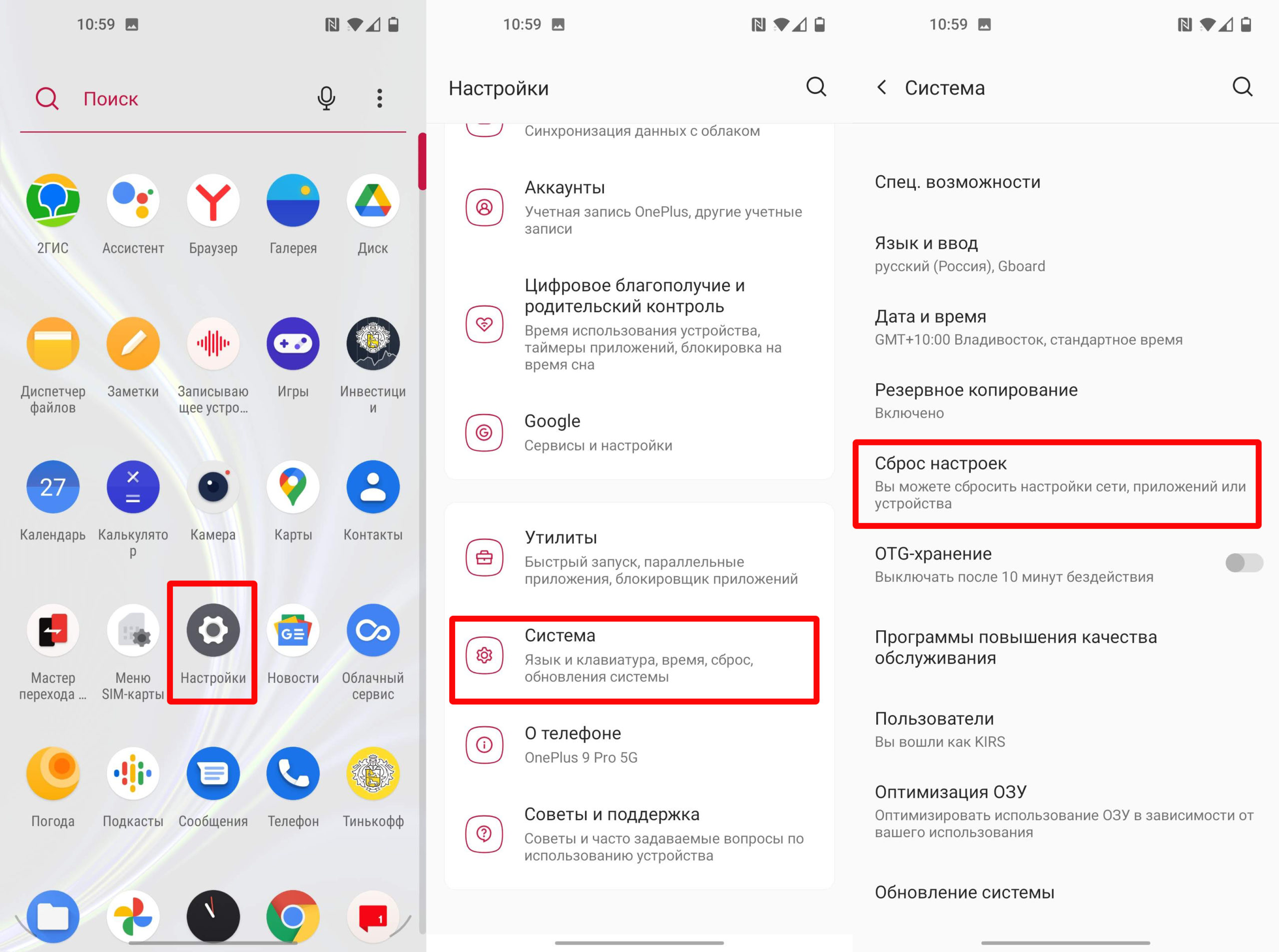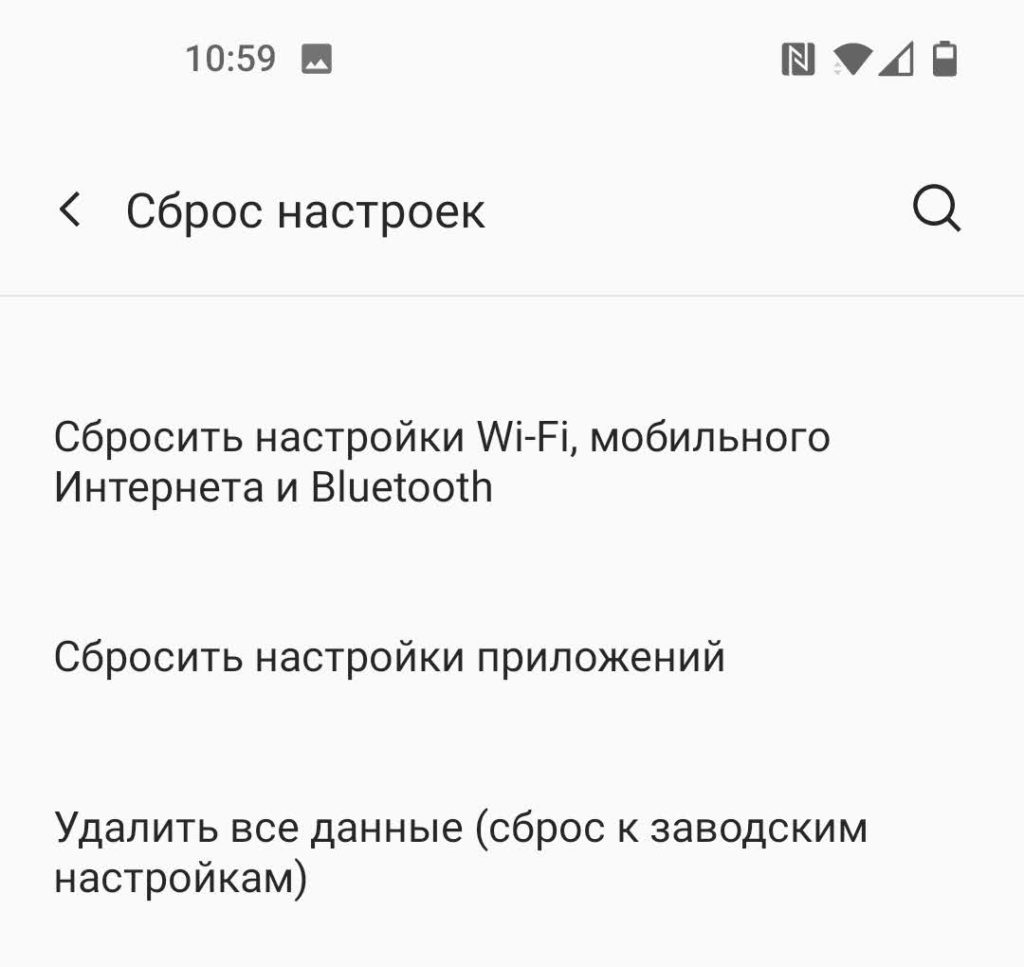- Как убрать безопасный режим на телефоне Android: ответ Бородача
- Способ 1: Запуск и выход из Safe-Mode
- Способ 2: Выход из режима с помощью кнопки
- Способ 3: Удаление программы
- Способ 4: удаление кэша
- Способ 5: Вытаскиваем батарею
- Способ 6: Сброс настроек
- Ничего не помогло (Что делать?)
- 12 способов, как отключить безопасный режим в телефоне на Андроиде
- Что такое безопасный режим на Android
- Варианты отключения безопасного режима
- Перезагрузка смартфона
- Очистка кэша приложений
- Отключение питания АКБ
- Извлечь SD и Sim карту
- Сброс до заводских настроек
- 1. Из настроек смартфона
- 2. Через Recovery
- Перепрошивка смартфона
- С помощью системной команды
- Через обновление прошивки
- С помощью кнопок громкости при перезагрузке
- На смартфонах компании Samsung требуется:
- На гаджетах Xiaomi нужно:
- На гаджетах LG:
- На аппаратах Huawei, Honor и Meizu требуется:
- На гаджетах с клавишей «Меню» и некоторых аппаратах Lenovo требуется:
- Удаление конфликтующих приложений
- Если ничего не помогло
- Как избежать самопроизвольного перехода в безопасный режим
Как убрать безопасный режим на телефоне Android: ответ Бородача
ВОПРОС! Здравствуйте! Проблема такая: перезагружал телефон, и что-то не то нажал – то ли зажал кнопку повышения громкости, или сильно жал кнопку питания. В итоге у меня на телефоне (Андроид) запустился безопасный режим. Подскажите, как его можно отключить?
БЫСТРЫЙ ОТВЕТ! В 90% случаев, как и на компьютере, помогает обычная перезагрузка. Просто зажмите кнопку питания и из выпадающего меню команд выберите «Перезагрузить». Или просто жмем на эту кнопочку, пока смартфон полностью не выключится, а после этого включаем обычным способом. Самое главное при повторном включении не нажимать на другие кнопки. Бывает такое, что кнопка «Питания» не работает. В таком случае придется достаточно долго её жать (1-2 минуты). Вот такая вот особенность Safe-Mode режима. Если после перезагрузки смартфон возвращается в безопасный режим, или телефон вообще не перегружается, то скорее всего есть сбой операционной системы, а Android (для безопасности) сама запускает этот режим. О решениях, которые могут помочь – читаем в статье ниже.
ПРИМЕЧАНИЕ! Не важно, какой у вас телефон (BQ, ZTE, Samsung, Xiaomi, OnePlus, Sony Xperia, Dexp, OPPO, Realme, VIVO, Meizu, LG, Nokia, HTC, Google Pixel) – все они работают на основе одной операционной системы Android, и инструкции подходят для всех.
Способ 1: Запуск и выход из Safe-Mode
Давайте я напомню, как вообще включается «Безопасный режим» на большинстве версий Android.
- Зажимаем кнопка «Питания» пока не вылезет вспомогательное окно.
- Далее нужно зажать пальцем на кнопке «Выключить» до тех пор, пока не вылезет окно «Перехода в безопасный режим».
- Жмем «ОК». Идет перезагрузка.
- Телефон загрузится в безопасном режиме.
- Смахните пальцем сверху-вниз, чтобы вызвать быстрое меню. Вверху вы увидите уведомление «Включен безопасный режим» – тапните по нему.
- Далее жмем «Выключить». Перезагружаемся. Данного уведомления может и не быть, поэтому переходим к следующей главе, если это не помогло.
Это режим запуска Safe-Mode в ручном режиме. Но напомню, что данный мод может запуститься автоматически самой системой Android, если есть проблема с системными файлами или железом.
Способ 2: Выход из режима с помощью кнопки
Итак, в безопасный режим мы вошли, но как теперь его выключить? По умолчанию, на многих смартфонах, выход из режима имеет такую же последовательность действий, как и вход в Safe Mode. Давайте попробуем несколько вариантов.
Сначала вам нужно полностью выключить телефон. Теперь обычным образом включаем его. Когда на смартфоне начнет отображаться эмблема компании, которая её выпустила, нам нужно зажать кнопки:
- Зажимаем кнопку увеличения громкости. Если это не помогает, снова выключаем смартфон и пробуем уже кнопку уменьшения громкости. При этом кнопку питания не отжимаем.
- Если у вас есть кнопка «Домой» (обычно находится в самом центре), то пробуем и её.
- На некоторых смартфонах нужно при включении зажать обе кнопки увеличения и уменьшения громкости. Опять же, основную кнопку «Питания» при этом не отжимаем.
Способ 3: Удаление программы
Итак, обычная перезагрузка нам не помогла, а при повторном включении гаджета смартфон опять входит в безопасный режим. При этом вы все делаете правильно и при включении жмете только на кнопку «Питания». В таком случае скорее всего есть проблема с работой системных файлов. Очень часто подобное появляется после работы стороннего приложения или даже вируса.
Вспомните, что предшествовало появлению данной проблемы? Может вы установили какую-то программу, приложение, игру? Такое часто происходит с программами, которые были скачены не с Google Play, а с интернета.
- Находим подозрительное приложение на рабочем столе.
- Установите палец поверх иконки программы и не убирайте, пока не вылезет дополнительное окошко, где вам нужно будет выбрать «Удалить».
- Соглашаемся с действием.
Если таким образом удалить программу не удается, или окошко не хочет выползать, идем другим путем:
- Заходим в «Настройки».
- Находим раздел с приложениями.
- Открываем весь список программ.
- Находим программу и нажимаем по ней. Далее выбираем команду «Удалить».
Я вам советую удалить все программы, которые вам не нужны.
Способ 4: удаление кэша
Если предыдущий вариант не помог, то есть вероятность, что есть проблема именно в работе операционной системы. Подобная ошибка может появляться в момент полной загруженности основной памяти. У Android до сих пор есть проблема с хранением кэша, то есть он его не удаляет и хранит, как зеницу ока – поэтому давайте начнем с этого.
- Заходим в «Настройки» – «Приложения и уведомления» и кликаем по кнопке «Показать все приложения».
- Давайте начнем с самой прожорливой программы, а именно ваш «Браузер», которым вы пользуетесь.
- После того как вы его выбрали, нажимаем «Хранилище и кеш».
- Жмем по кнопке «Очистить кеш».
- Подобное проделываем со всеми приложениями, с которыми вы активно работаете.
- Если места все равно не хватает, то нужно также удалить лишние картинки, фотографии, видео и файлы. Особенно это касается каких-нибудь Telegram, WhatsApp, хранящих все фотки и видео, которые загружаются у вас на телефон. Поэтому лучше это все очистить. Заходим в «Files» и нажимаем по кнопке «Очистка».
- Смотрите, тут есть несколько вариантов. Сначала нажимаем по кнопке «Очистить», чтобы система сама удалила все лишнее. Далее жмем «Удаление больших файлов» – нужно будет выбрать те, которые вам не нужны.
- И можно загрузить фото в Google, после этого фото будут удалены с телефона, так как они уже будут храниться на облаке.
- Опять же, не все таким образом можно удалить, поэтому можете пошариться по папкам «Изображения», «Видео», «Аудио» и поудаляйте все вручную.
- В самом конце еще раз гляньте на приложения, которые у вас установлены, и удалите все самое подозрительное.
Способ 5: Вытаскиваем батарею
Если у вас смартфон позволяет, то откройте заднюю крышку, вытащите аккумулятор. Подождите минуты 2-3 и вставьте его обратно. Подобное может помочь, если проблема связана именно с железом и зависанием системы.
Способ 6: Сброс настроек
Опять же, это самый последний вариант, если у нас ничего не выходит. Сначала мы сбросим настройки приложений. Если это не поможет, то уже произведем сброс Wi-Fi, Bluetooth и других беспроводных подключений. И если уж, и это не поможет, то пойдем кардинальным образом и выполним полный сброс до заводской конфигурации. При этом все ваши программы будут стерты. Как правило большая часть информации, как например, контакты, фото и другие данные сохраняются в облаке Google.
- Жмем по значку шестеренки, пролистываем до раздела «Система», далее находим «Сброс настроек».
- Как я и говорил ранее, сразу прибегать к радикальным мерам мы не будем. Так что сначала нажимаем «Сбросить настройки Wi-Fi, мобильного интернета и Bluetooth». Все же эти конфигурации напрямую работают с ОС телефона, поэтому в них могут быть ошибки.
- После этого перезагружаем телефон и проверяем загрузку системы.
- Если это не поможет, то нужно «Сбросить настройки приложений».
- Опять перегружаемся.
- Если система опять грузится в безопасном режиме, то уже выполняем полный сброс.
- Обычно полный сброс помогает.
Ничего не помогло (Что делать?)
В таком случае, скорее всего, есть проблема с железом. Тут два варианта. Первый – поломка связана с памятью, на которой хранится операционная система. При загрузке она не может корректно записать данные на носитель, выскакивает ошибка, и ОС загружается в безопасном режиме. Второй вариант, что проблема связана именно с оперативной памятью – есть битые сектора, на которые не происходит запись. Только если в случае с Windows выскакивает синий экран смерти, то в данном случае грузится Safe-mode.
В обоих случаях вам нужно нести его в сервисный центр, чтобы его проверил специалист. Если же вы нашли какие-то другие способы решения, то пишите о них в комментариях, и я их опубликую.
Источник
12 способов, как отключить безопасный режим в телефоне на Андроиде
В процессе эксплуатации Андроид телефонов, они часто начинают работать некорректно. После устранения проблем с помощью Safe Mode или самопроизвольного его включения приходится возвращать аппарат к нормальному режиму работы. У многих пользователей смартфонов с этим возникают сложности, поэтому в статье разобраны практически все способы отключения безопасного режима.
Что такое безопасный режим на Android
Safe Mode – это безопасный режим работы OS Андроид, при котором работать остаются системные программы и службы, а сторонние приложения отключается. Благодаря этому удается восстанавливать работу телефона. К примеру, устранить замедление отклика экрана или удалить нестабильно работающее приложение, когда это мешает нормальной работе системы. Правда после устранения проблемы нужно выйти из безопасного режима.

Варианты отключения безопасного режима
Отключить безопасный режим можно многими способами, поэтому стоит описать самые эффективные.
Перезагрузка смартфона
Часто для выхода из безопасного режима достаточно перезапустить смартфон. Если в процессе загрузки не зажать кнопки для перехода в Safe Mode, то устройство запустится в обычном рабочем режиме.
Очистка кэша приложений
В некоторых случаях для отключения безопасного режима на телефоне требуется очистить кэш программ, тормозящих работу системы. Переполненная память устройства не позволяет операционной системе загружать временные файлы, поэтому она переходит в Safe Mode.
Удаляется кэш программ следующим образом:
- Последовательно открывают «Настройки» → «Хранилище» → «Данные кэша». После чего появится всплывающая подсказка: «Очистить кэш?». Нажимают «Ок». (Данный пункт есть не во всех смартфонах!)
- Удаляют отдельно кэш конкретных программы, хранящих много данных в памяти устройства. Много расходуют памяти интернет мессенджеры. Для чистки кэша приложений заходят в «Настройки» смартфона, после чего выбирают пункт «Приложения» и открывают опции нужной программы. Далее находят там вкладку «Хранилище» и в доступных опциях выбирают пункт «Очистить кэш».

Отключение питания АКБ
Этот способ подходит для тех телефонов, в конструкции которых предусмотрена съемная батарея. Извлекать аккумулятор в других моделях специалисты не рекомендуют.
Перед извлечением источника питания желательно полностью выключить смартфон. Если аппарат не выходит из безопасного режима и не отключается, то можно вынуть батарею из работающего устройства. Затем требуется подождать 30-60 секунд, после чего вставить источник питания в обратно.
Извлечь SD и Sim карту
Иногда помимо аккумулятора следует извлечь карту памяти и сим карту из телефона, после чего нужно дать устройству «отдохнуть» 15 минут. Затем нужно обратно собрать аппарат и попробовать его запустить. Иногда заглючившая флешка не позволяет Android телефону запустится в нормальном режиме.
Сброс до заводских настроек
Применение этого способа предусматривает форматирование телефона, и откат системы к заводскому состоянию. Поэтому перед Hard Reset необходимо перенести важные данные (контакты, файлы и документы) на флешкарту, после чего извлечь ее из слота устройства.
Сброс настроек на смартфоне делается двумя способами.
1. Из настроек смартфона
Открывают настройки устройства и пролистывают меню вниз, до пункта «Восстановление и сброс». Затем выбирают его. Далее нажимают строку «Сбросить настройки телефона». Потом жмут на вкладку «Общий сброс» и подтверждают свое действие.

2. Через Recovery
На выключенном аппарате одновременно нажимают и удерживают клавиши «Уменьшения уровня громкости» и «Включения/выключения» (комбинация клавиш может быть иной в зависимости от производителя) до появления Recovery на дисплее.
Далее перемещаются по меню с помощью кнопок уменьшения и увеличения уровня громкости до пункта «Wipe data», после чего подтверждают выбор кнопкой «Включения». Затем выбирают «factory reset» и подтверждают свое действие. Далее запустится процесс форматирования телефона, после завершения которого в аппарате восстановятся заводские настройки.
Обратите внимание! Это крайний способ решения проблемы, его стоит использовать, если другие решения не помогли!
Перепрошивка смартфона
Данный способ является радикальным, потому что с телефона удалятся все данные.
К нему нужно прибегать в следующих случаях:
- на телефон была установлена «кривая» кастомная прошивка;
- система устройства сильно зависает и с помощью Hard Reset не удается устранить проблему.

Прошить смартфон можно двумя способами:
- С помощью ПК и специальных программ прошивальщиков, который разработаны производителем устройства или опытными пользователями.
- С помощью системного Recovery.
В обоих случаях устройство нужно подключать к ПК, чтобы скачать рабочую прошивку. Подробную инструкцию для своего телефона можно найти на тематических ресурсах. Такой площадкой является сайт 4pda.to. На этом сайте можно поделиться с другими пользователями любыми файлами.
Важно! Прошить телефон не сложно, нужно только все сделать в соответствие с инструкцией.
С помощью системной команды
Самый простой способ выключения безопасного режима на Андроид — сразу после устранения возникшей проблемы подтвердить запрос операционной системы на отключение Safe Mod.
Делается этого таким образом:
- Если на главном экране смартфона имеется уведомление о работе в безопасном режиме (располагается в левом углу), то нужно потянуть шторку панели уведомлений. Затем найти там опцию «Включён безопасный режим» и кликнуть по ней.
- Далее подтвердить выход из текущего режима, после чего устройство перезагрузится и будет нормально работать.
Через обновление прошивки
В этом случае прошивка обновляется встроенным функционалом OS Андроид.
Для обновления системы нужно выполнить такие действия:
- Открыть на устройстве настройки, после чего пролистать меню вниз.
- Выбрать там строку «Обновление ПО»
- Не обращая внимание на уведомление системы, что проверка новых прошивок выполнялась недавно, просто нажмите вкладку «Загрузка обновления вручную».
- Если в процессе обращения к серверу производителя будут найдены новые файлы, то их нужно установить.
- После обновления операционной системы проблема исчезнет.

Важно! В этом случае на телефоне должен быть подключен большой пакет трафика или безлимитный интернет, потому что часто файлы прошивки много весят (более одного гигабайта).
С помощью кнопок громкости при перезагрузке
В зависимости от производителя смартфона комбинации клавиш могут быть разными.
На смартфонах компании Samsung требуется:
Нажать и удерживать одновременно клавиши «Убавления уровня громкости» + «Прибавления уровня громкости» до появления виброотклика.
На гаджетах Xiaomi нужно:
Нажать и удерживать кнопку включения + датчик отпечатка пальца.
На гаджетах LG:
Нажмите и удерживайте пока не появится основное меню клавиши «Прибавления уровня громкости» + «Включения/отключения».
На аппаратах Huawei, Honor и Meizu требуется:
Зажать и удерживать клавишу «Убавления уровня громкости».
На гаджетах с клавишей «Меню» и некоторых аппаратах Lenovo требуется:
Нажать и удерживать клавишу «Home».
Удаление конфликтующих приложений
Иногда телефон сам входит в Safe Mode из-за неправильно работающего софта: игр, различных сторонних утилит и системных приложений. В такой ситуации перезагрузка или отключение аккумулятора не поможет.
Для устранения проблемы требуется:
- Определить, работа какой программы приводит к сбою. Обычно это одно из последних установленных на телефон приложений.
- Открыть настройки аппарата и выбрать там пункт «Приложения».
- Найти в списке установленных приложений ту утилиту, которая приводит к некорректной работе OS.
- Войти в меню информации о приложении, кликнув по нему и нажать ниже на «Отключить». Если утилита не системная, то будет доступна возможность ее удалить.
- Далее требуется перезапустить смартфон. Если же не получится перезагрузить устройство, то нужно его выключить и заново включить.
На заметку! Проще говоря, в этом случае, с телефона нужно убрать несовместимые приложения.
Если ничего не помогло
В случае если описанные выше способы не позволили решить проблему, то возможно неисправно само устройство. Поэтому нужно обратиться в сервисную мастерскую для диагностики и ремонта сотового аппарата.
Как избежать самопроизвольного перехода в безопасный режим
Чтобы телефон самопроизвольно не переключался в Safe Mode необходимо постоянно контролировать на нем свободную память. Также нужно ставить на него проверенный софт и периодически проверять систему на наличие вирусов.
Источник